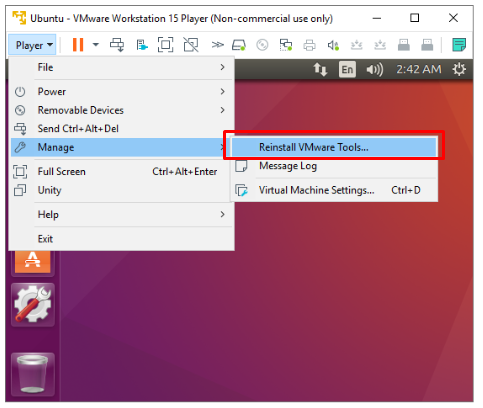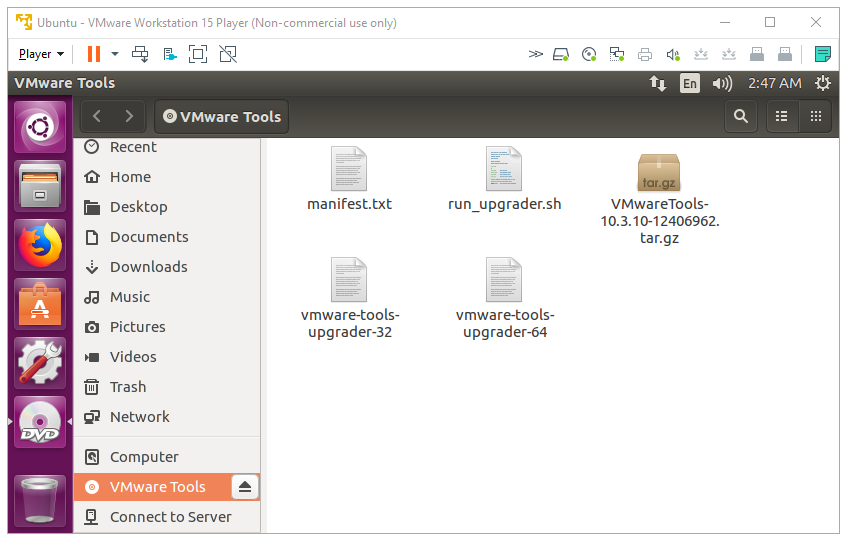Cài đặt VMware tools cho Ubuntu bằng dòng lệnh terminal
Cài đặt VMware tool qua VMware Workstation
Mở máy ảo ubuntu trên VMware Workstation, sau đó chọn Player > Manager > Install VMware Tools
(Trong trường hợp đã cài VMware Tools thì nó sẽ hiển thị là Reinstall VMware Tools)
Chờ một lúc nó sẽ tự động copy file vào máy ảo và cài VMware Tools
Cài đặt VMware tool bằng dòng lệnh terminal
Trong một số trường hợp, cài VMware tool trên VMware Workstation như trên không hoạt động hoặc không thể copy giữa máy ảo và máy thật. Do đó ta phải thực hiện cài đặt VMware Tools bằng dòng lệnh terminal.
Mở màn hình terminal (Ctrl + Alt + T) và gõ lệnh sau:
sudo apt-get update sudo apt-get install open-vm-tools
Trong trường hợp máy ảo ubuntu của bạn là bản desktop thì bạn cũng có thể thêm một số enviroment base desktop bằng lệnh sau:
sudo apt-get install open-vm-tools-desktop
Okay, Done!
References:
https://askubuntu.com/questions/985529/how-can-i-install-vmware-tools